ipad mini分屏 iPadmini 5的分屏功能怎么使用
iPad mini 5是一款备受欢迎的便携式平板电脑,它的分屏功能为用户提供了更加便捷高效的操作体验,通过分屏功能,用户可以同时在同一屏幕上打开并使用两个应用程序,从而提升工作和娱乐的效率。无论是在阅读新闻时,同时查看社交媒体,还是在编辑文档时,边查找资料,分屏功能都能满足用户的多任务需求。如何使用iPad mini 5的分屏功能呢?接下来我们将详细介绍该功能的使用方法,帮助您更好地利用这一强大的功能。
具体步骤:
1.第一步,将您的ipad开机并解锁哦,这样我们可以进行下一步的操作
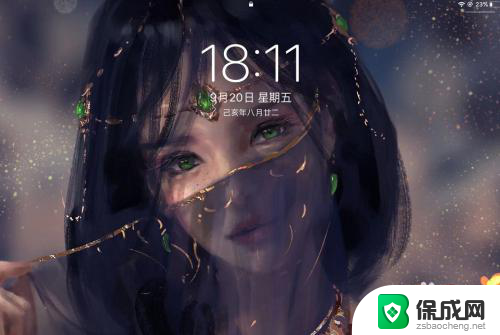
2.第二步,我们需要将你的平板桌面上找到设置的按钮

3.第三步,我们找到设置然后点击通用关于本机可以看到ipad的系统情况哦
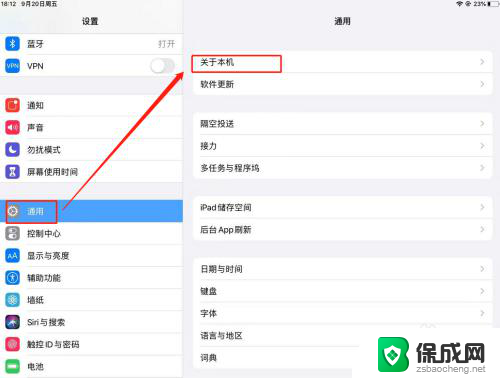
4.第四步,我们需要来确认ipad mini5的系统是不是ipados或者ios13
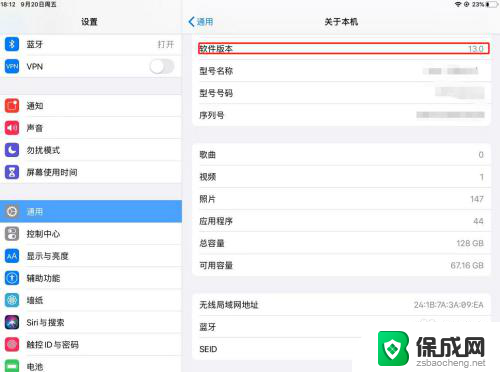
5.第五步,我们需要在桌面上找到safari浏览器以它为例点击打开一个
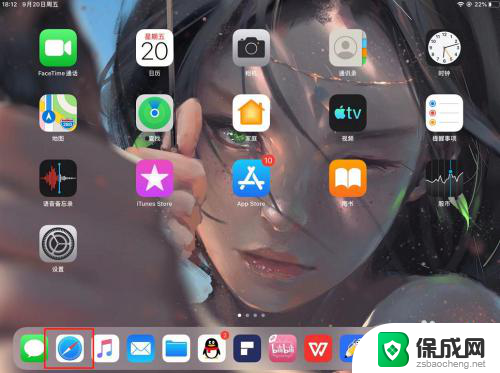
6.第六步,在safari浏览器界面从下轻轻上滑出工具栏。然后选择到safari的图标用手拖到屏幕上边就可以分屏啦
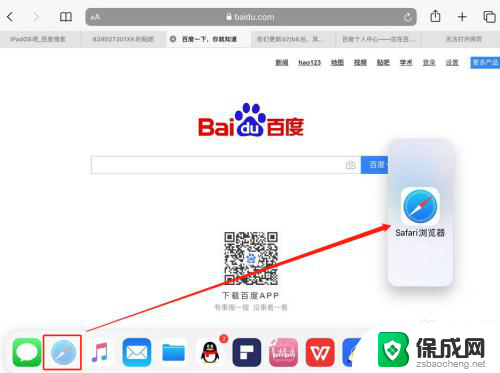
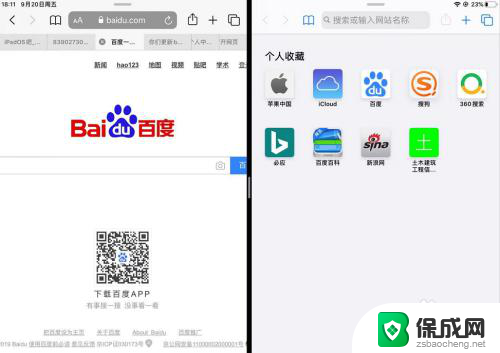
7.总结:
1.将您的ipad开机并解锁哦
2.将您的ipadmini5的系统更新到iPad OS哦
3.打开一个应用然后从下轻轻上滑出工具栏,然后选择需要打开的图标用手拖到屏幕上边就可以分屏啦
以上就是iPad mini分屏的全部内容,如果你遇到这个问题,可以尝试按照以上方法来解决,希望对大家有所帮助。
ipad mini分屏 iPadmini 5的分屏功能怎么使用相关教程
-
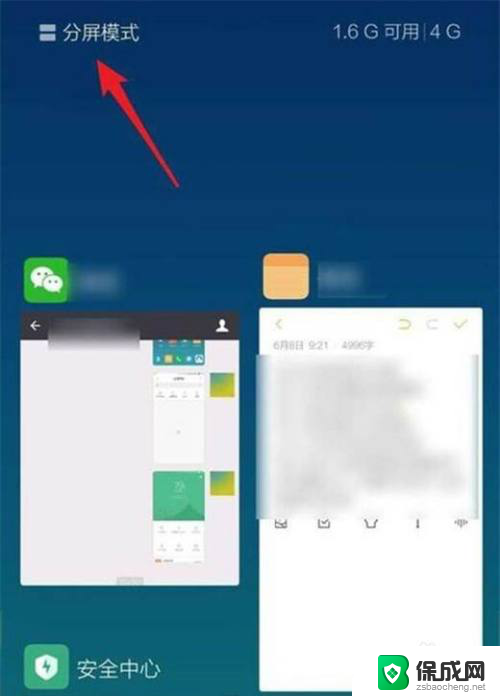 小米10分屏模式怎么开 小米10怎么使用分屏功能
小米10分屏模式怎么开 小米10怎么使用分屏功能2024-01-31
-
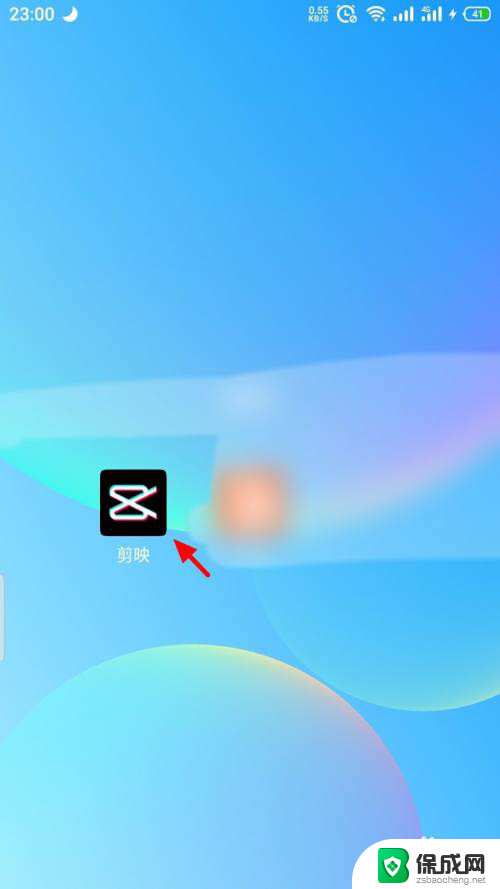 剪映上下分屏视频怎么做 剪映怎么实现分屏功能
剪映上下分屏视频怎么做 剪映怎么实现分屏功能2024-02-24
-
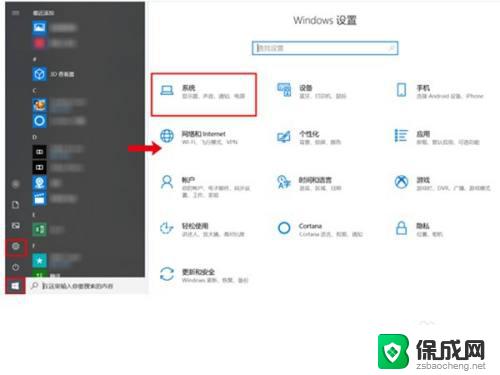 华为笔记本电脑可以分屏吗 华为电脑如何实现分屏功能
华为笔记本电脑可以分屏吗 华为电脑如何实现分屏功能2023-10-08
-
 电视机上怎么打开投屏功能 电视如何使用投屏功能
电视机上怎么打开投屏功能 电视如何使用投屏功能2024-02-14
-
 电脑怎样截图部分截屏 电脑部分截图快捷键功能
电脑怎样截图部分截屏 电脑部分截图快捷键功能2024-05-06
-
 电视怎样设置投屏 电视投屏功能怎么使用
电视怎样设置投屏 电视投屏功能怎么使用2024-07-04
电脑教程推荐